PC の Windows にできることは iOS だって!
Windows 2.x とか 3.x のころを思い出してみると、ワープロ専用機か PC かと聞かれれば迷わずワープロを選ぶ!? なんてことが言われていたような気がするのですが、ATOK と切磋琢磨しながら MS-IE の変換機能もほんとうに進歩したものだと思います。
ワープロ専用機は400字詰め原稿用紙1枚分の文字を打つのに、いったいどれくらい時間がたっていたか!!^^;
変換候補にことかくことはほとんどなくなって、そのことがよく分かりますね。
ただ、ごくまれに変換候補がない!! ということにぶつかることもなくはありません。
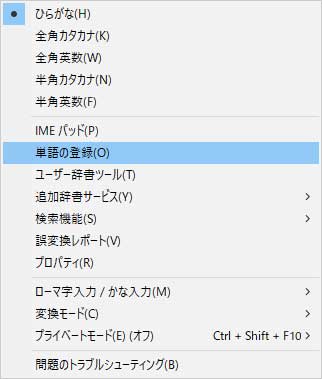
Windows ならばクリック 2 回で単語登録のウィンドウを呼び出せ、クリック 3 回目には登録が完了できるところを、iPhone ではちょっと手数が多くなります。
それでも、この変換候補の登録をしておけば、文字変換の効率化がぐんと高まることは間違いがありませんね!^^
iPhone の変換候補 登録
iOS 13.5.1 では登録の画面は、
[設定][一般][キーボード][ユーザ辞書]
で呼び出せます。
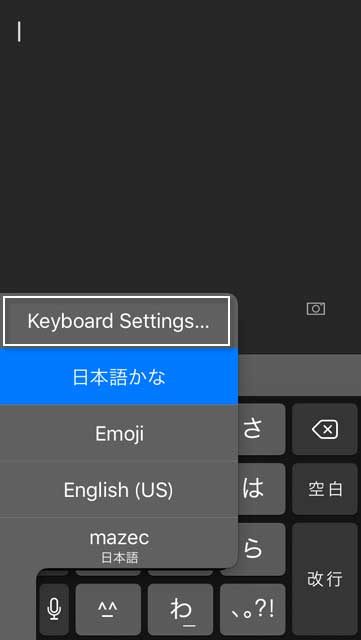 スナップショットで紹介しているのは(iOS11当時の画面ですが)、アプリの文字入力モードから キーボード設定…(Keyboard Setting…) のメニューを選択しても、同じ登録画面([設定][一般][キーボード])にたどり着けるよ、という例です。
スナップショットで紹介しているのは(iOS11当時の画面ですが)、アプリの文字入力モードから キーボード設定…(Keyboard Setting…) のメニューを選択しても、同じ登録画面([設定][一般][キーボード])にたどり着けるよ、という例です。
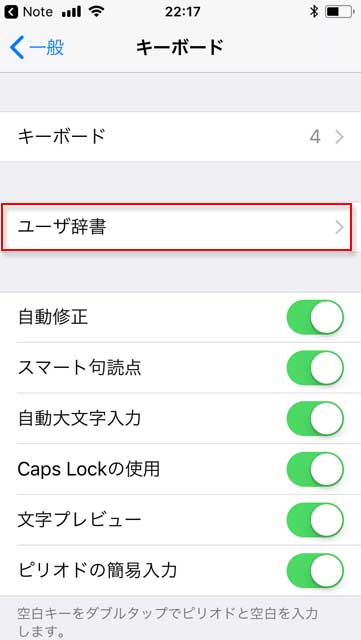 [設定] からアプローチした場合の 3 番目の画面を呼び出せますから、ここから [ユーザ辞書] を選択します。
[設定] からアプローチした場合の 3 番目の画面を呼び出せますから、ここから [ユーザ辞書] を選択します。
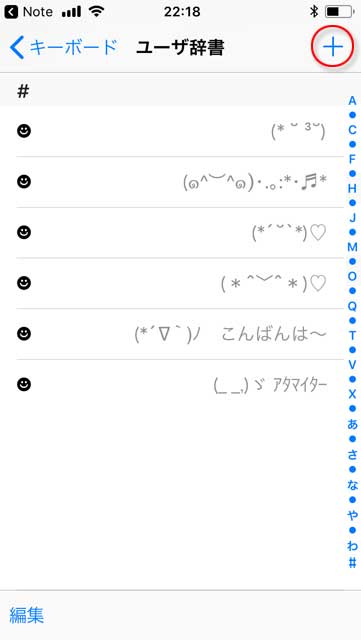 画面右上にある + のマークをタップすれば、登録画面を呼び出せます!
画面右上にある + のマークをタップすれば、登録画面を呼び出せます!
「とりあつかいせつめいしょ」と入力してから「取扱説明書」に変換するのが普通の使い方ですが、「とりせつ」という 4 文字に「取扱説明書」を対応させてしまうのです!
たぶんみなさんがもう使っておられる登録方法だろうと思いますが…^^;
 一度登録が終われば、「とりせつ」と入力したところで「取扱説明書」を変換候補として呼び出せるのです!
一度登録が終われば、「とりせつ」と入力したところで「取扱説明書」を変換候補として呼び出せるのです!
変換候補の登録が威力を発揮する代表格はなんと言っても人名、地名だろうと思います。
淵 と 渕 のように互いに同じ水準に属している文字であれば呼び出すのに苦労はありませんが、
吉 と を識別して入力できない!? など iPhone には日本語入力に弱点がありますね。
「吉」と![]() の 2 文字をiPhoneに送ってみると分かりますよ^^;
の 2 文字をiPhoneに送ってみると分かりますよ^^;
![]() のほうは、アプリによって表示できませんから。
のほうは、アプリによって表示できませんから。
この第1から第2、第3の水準の違いを乗り越えるというのは iPhone が一番苦手としている日本語表現だろうと思いますが、まずは PC と連携をしてでも変換候補の登録、試してみませんか?! ^^
ブログを書くのもここぞというときにつっかからずに進めることができるようになりますよ!


